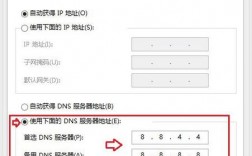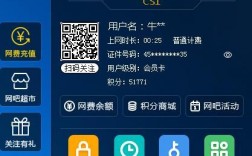ThinkPad底座是提升ThinkPad笔记本电脑生产力和便捷性的重要配件,它可以将笔记本与多个外设无缝连接,让您在办公、学习和娱乐过程中更加高效,本文将详细介绍ThinkPad底座的连接方法,以帮助您轻松搞定这个过程。
准备工作
在开始连接ThinkPad底座之前,请确保您已准备好以下材料:

1. ThinkPad底座
2. ThinkPad笔记本电脑
3. 适配器及电源线

4. 外设(如显示器、键盘、鼠标等)
连接步骤
1. 将ThinkPad底座放置在平稳的桌面上,并连接适配器及电源线。
2. 打开ThinkPad笔记本电脑,确保其处于正常工作状态。

3. 将笔记本电脑放置在底座上,确保二者紧密连接,底座与笔记本电脑之间会有对应的插槽或连接器,您只需将笔记本放入插槽或连接相应连接器即可。
4. 如果您的底座支持外接显示器,请将显示器的视频线连接到底座的对应接口上,通常情况下,底座会提供HDMI或DisplayPort等视频输出接口。
5. 连接其他外设,如键盘、鼠标等,到底座的USB接口。
设置与使用
完成以上连接步骤后,您可以进行以下设置与使用操作:
1. 根据您的需求,在Windows系统中对外接显示器进行分辨率、色彩等方面的调整,您可以通过右键点击桌面空白处,选择“显示设置”来完成这些操作。
2. 测试键盘、鼠标等外设是否正常工作,如有问题,请检查设备驱动或重新连接设备。
3. 利用底座上的额外USB接口为其他设备充电或传输数据。
ThinkPad底座的连接工作已全部完成,您将通过这一高效的多功能平台享受到更便捷的办公体验,在使用过程中,如有任何问题或建议,请随时在评论区留言,我们会尽快为您提供帮助。
用户互动
1. 问题解答:如果您在连接ThinkPad底座过程中遇到任何问题,请在评论区详细描述问题现象,我们会尽快为您提供解决方案。
2. 经验分享:如果您已成功连接ThinkPad底座并有任何使用心得或技巧,欢迎您在评论区与其他读者分享。
3. 互动交流:您可以就ThinkPad底座的功能扩展、应用场景等方面发表看法,与其他读者展开互动讨论。
希望通过本文的介绍和互动讨论,能够帮助到您更好地了解和使用ThinkPad底座,提升您的办公效率,如有任何疑问或建议,请随时留言,我们会竭诚为您提供服务。

 微信扫一扫打赏
微信扫一扫打赏